打印机出现脱机状态怎么办 只需要这三步解决
打印机显示“脱机状态”,导致打印任务无法正常进行。所谓“脱机”,就是电脑与打印机之间的通信中断,即便打印机处于开机状态,也无法接收打印任务。其实,打印机脱机并不意味着设备损坏,大多数情况下,只需简单几步就能解决。下面我们就来介绍三步快速解决方法,帮助你轻松恢复打印机正常工作。

一、打印机脱机的常见原因
在解决问题之前,我们先了解为什么会出现脱机状态:
1、连接异常:打印机与电脑的连接线松动,或网络打印机的Wi-Fi/局域网断开。
2、驱动程序故障:打印机驱动未安装或损坏,导致电脑无法正确识别设备。
3、系统设置错误:有时用户在系统中手动设置了“脱机使用打印机”,从而导致打印任务无法发送。
4、打印服务未启动:Windows系统中的打印后台服务被关闭,打印机自然无法响应任务。
了解原因后,我们就可以对症下药。下面介绍三步即可解决的方法。
二、打印机出现脱机状态解决方法
第一步:检查连接并重启设备
首先要排除最常见的硬件或网络问题。
操作方法:
1、检查电源与数据线:
确认打印机电源已开启,指示灯正常;
如果是USB打印机,重新插拔数据线,尝试更换接口;
如果是网络打印机,检查Wi-Fi或网线连接是否正常。

2、重启打印机与电脑:
很多临时性错误,通过重启就能解决。
特别是网络打印机,重启后能重新分配IP地址,恢复与电脑的连接。
如果重启后状态依旧脱机,继续进行下一步。
第二步:重新安装或更新打印机驱动
如果前两步仍未解决,问题多半出在驱动程序上。驱动相当于电脑与打印机沟通的“翻译”,一旦损坏或缺失,打印机就无法工作。这里通过专业的打印机驱动检测工具“打印机卫士”可以快速检测电脑打印机存在的问题以及驱动是否正常,然后进行修复。
操作方法:

 好评率97%
好评率97%
 下载次数:4738349
下载次数:4738349
1、点击上方下载按钮,安装并打开-打印机卫士,然后点击【自动安装模式】下的“立即检测”;

2、软件会自动检测打印机型号匹配驱动以及检测打印机存在的问题,用户点击“一键修复”即可解决打印机相关问题;

驱动更新完成后,打印机状态通常会恢复正常。
第三步:取消“脱机使用打印机”设置
Windows系统中有一个选项,会让打印机保持“脱机模式”。如果误操作勾选,就会导致打印机即使连接正常也无法打印。
操作方法:
1、在电脑中打开控制面板→设备和打印机;
2、找到出现问题的打印机,右键点击,选择 查看正在打印什么;
3、在弹出的窗口中,点击左上角的 打印机 菜单;
4、如果看到 “脱机使用打印机” 被勾选,点击取消勾选。
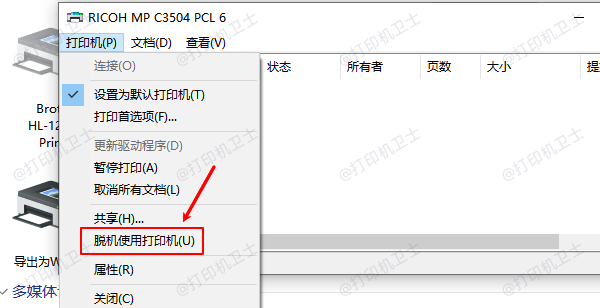
完成以上操作后,打印机状态应会从“脱机”恢复为“就绪”。
这是最常见也最有效的解决办法,很多用户就是因为误勾选了该选项。
三、日常预防与使用建议
1、保持网络稳定
网络打印机容易因Wi-Fi中断而掉线,建议在重要打印任务前,确认网络连接正常。
2、定期更新驱动
厂商会不断发布修复兼容性问题的驱动程序,定期更新能避免很多故障。
3、避免频繁强制取消打印任务
强行终止任务可能导致系统缓存混乱,从而触发脱机状态。
4、检查后台服务
确保Windows的Print Spooler(打印后台处理服务) 始终处于运行状态,否则打印功能会受影响。
以上就是打印机出现脱机状态怎么办,只需要这三步解决。如果有遇到打印机驱动下载、打印机连接、共享、报错等问题,可以下载“打印机卫士”进行立即检测,只需要一步便可修复问题,提高大家工作和打印机使用效率。